Az Azure Stream Analytics használata dedikált SQL-készlettel a Azure Synapse Analyticsben
Az Azure Stream Analytics egy teljes körűen felügyelt szolgáltatás, amely alacsony késésű, magas rendelkezésre állású, skálázható összetett eseményfeldolgozást biztosít a felhőben lévő streamelési adatokon keresztül. Az alapok megismeréséhez olvassa el az Azure Stream Analytics bemutatása című témakört. Ezt követően az Azure Stream Analytics használatának első lépéseit ismertető oktatóanyagból megtudhatja, hogyan hozhat létre végpontok közötti megoldást a Stream Analytics használatával.
Ebből a cikkből megtudhatja, hogyan használhatja a dedikált SQL-készletet kimeneti fogadóként a nagy átviteli sebességű adatbetöltéshez az Azure Stream Analytics-feladatokkal.
Előfeltételek
Azure Stream Analytics-feladat – Azure Stream Analytics-feladat létrehozásához kövesse az Azure Stream Analytics használatának első lépéseit a következőkhöz:
Event Hubs-bemenet létrehozása
Eseménygenerátor-alkalmazás konfigurálása és elindítása. Ez az alkalmazás adatokat küld egy ügyféltől az Event Hubson keresztül. Az adatok JSON-struktúrája a következőképpen néz ki:
{ RecordType: "", SystemIdentity: "", FileNum: , SwitchNum: "", CallingNum: "", CallingIMSI: "", CalledNum: "", CalledIMSI: "", DateS: "", TimeS: "", TimeType: , CallPeriod: , CallingCellID: "", CalledCellID: "", ServiceType: "", Transfer: , IncomingTrunk: "", OutgoingTrunk: "", MSRN: "", CalledNum2: "", FCIFlag: "", callrecTime: "", EventProcessedUtcTime: "", PartitionId: , EventEnqueuedUtcTime: "" }Stream Analytics-feladat kiépítése
Feladat bemenetének és lekérdezésének megadása
Dedikált SQL-készlet – Új dedikált SQL-készlet létrehozásához kövesse a rövid útmutató: Dedikált SQL-készlet létrehozása című szakasz lépéseit.
Adja meg a stream kimenetét, hogy a dedikált SQL-készletre mutasson
1. lépés
A Azure Portal lépjen a Stream Analytics-feladatra, és kattintson a Feladattopológia menü Kimenetek elemére.
2. lépés
Kattintson a Hozzáadás gombra, és válassza Azure Synapse Analytics lehetőséget a legördülő menüből.
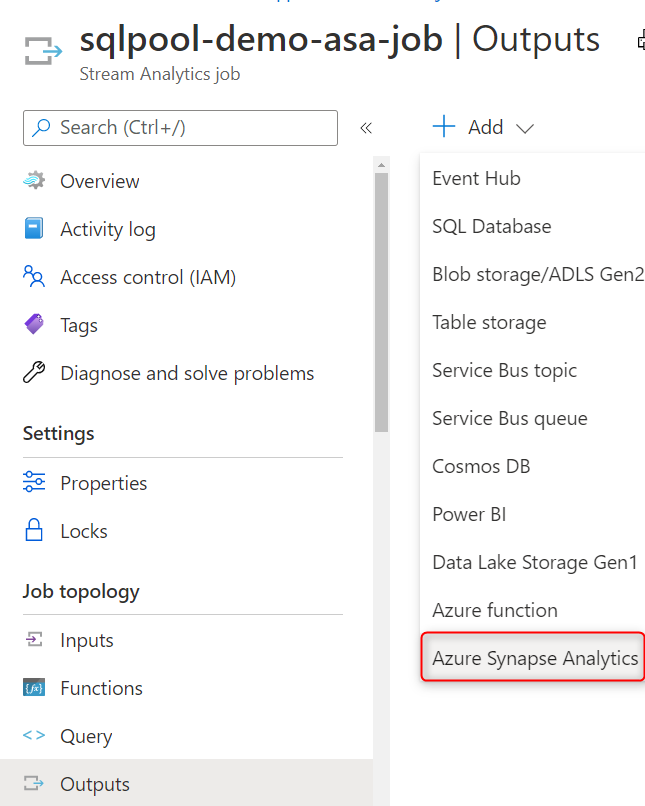
3. lépés
Írja be a következő értékeket:
- Kimeneti alias: Adjon meg egy rövid nevet a feladat kimenetének.
- Előfizetés:
- Ha a dedikált SQL-készlet ugyanabban az előfizetésben van, mint a Stream Analytics-feladat, kattintson a Select Azure Synapse Analytics from your subscriptions (Azure Synapse Analytics kiválasztása az előfizetésekből elemre.
- Ha a dedikált SQL-készlet egy másik előfizetésben található, kattintson a Manuális Azure Synapse Analytics-beállítások megadása elemre.
- Adatbázis: Válassza ki a céladatbázist a legördülő listából.
- Felhasználónév: Adja meg annak a fióknak a felhasználónevét, amely írási engedéllyel rendelkezik az adatbázishoz.
- Jelszó: Adja meg a megadott felhasználói fiók jelszavát.
- Tábla: Adja meg a céltábla nevét az adatbázisban.
- kattintson a Mentés gombra
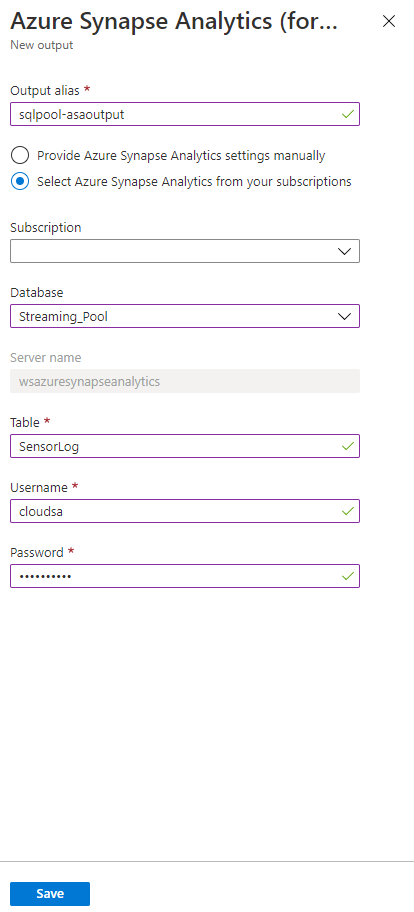
4. lépés
A teszt futtatása előtt létre kell hoznia a táblát a dedikált SQL-készletben. Futtassa a következő táblalétrehozási szkriptet a SQL Server Management Studio (SSMS) vagy a választott lekérdezési eszközzel.
CREATE TABLE SensorLog
(
RecordType VARCHAR(2)
, SystemIdentity VARCHAR(2)
, FileNum INT
, SwitchNum VARCHAR(50)
, CallingNum VARCHAR(25)
, CallingIMSI VARCHAR(25)
, CalledNum VARCHAR(25)
, CalledIMSI VARCHAR(25)
, DateS VARCHAR(25)
, TimeS VARCHAR(25)
, TimeType INT
, CallPeriod INT
, CallingCellID VARCHAR(25)
, CalledCellID VARCHAR(25)
, ServiceType VARCHAR(25)
, [Transfer] INT
, IncomingTrunk VARCHAR(25)
, OutgoingTrunk VARCHAR(25)
, MSRN VARCHAR(25)
, CalledNum2 VARCHAR(25)
, FCIFlag VARCHAR(25)
, callrecTime VARCHAR(50)
, EventProcessedUtcTime VARCHAR(50)
, PartitionId int
, EventEnqueuedUtcTime VARCHAR(50)
)
WITH (DISTRIBUTION = ROUND_ROBIN)
5. lépés
A Stream Analytics-feladat Azure Portal kattintson a feladat nevére. Kattintson a Teszt gombra a Kimenet részletei panelen.
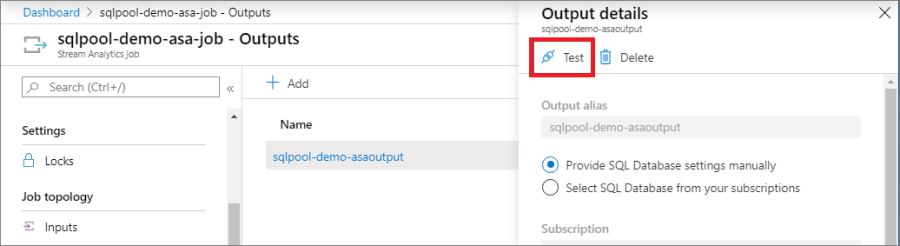 Ha az adatbázishoz való csatlakozás sikeres, egy értesítés jelenik meg a portálon.
Ha az adatbázishoz való csatlakozás sikeres, egy értesítés jelenik meg a portálon.
6. lépés
Kattintson a Feladattopológia alatti Lekérdezés menüre, és módosítsa a lekérdezést úgy, hogy adatokat szúrjon be a létrehozott Stream-kimenetbe. Kattintson a Kiválasztott lekérdezés tesztelése gombra a lekérdezés teszteléséhez. Ha a lekérdezési teszt sikeres, kattintson a Lekérdezés mentése gombra.
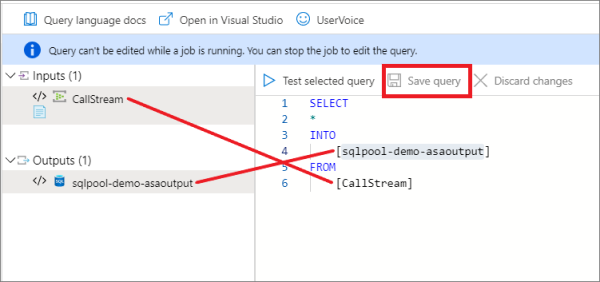
7. lépés
Indítsa el az Azure Stream Analytics-feladatot. Kattintson a Start gombra az Áttekintés menüben.
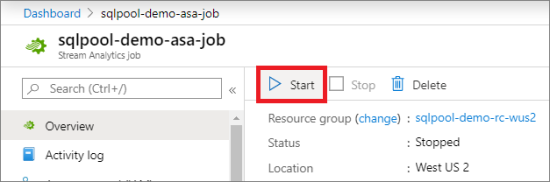
Kattintson a Start gombra a Feladat indítása panelen.
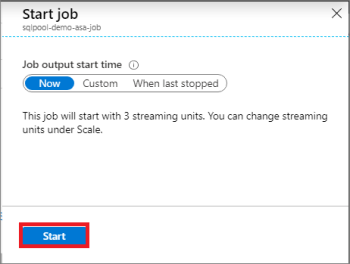
Következő lépések
Az integráció áttekintését lásd: Más szolgáltatások integrálása. További fejlesztési tippekért lásd: Tervezési döntések és kódolási technikák dedikált SQL-készlethez.